- Vaša košarica je trenutno prazna
WP-CLI – kdaj in kako ga uporabiti?
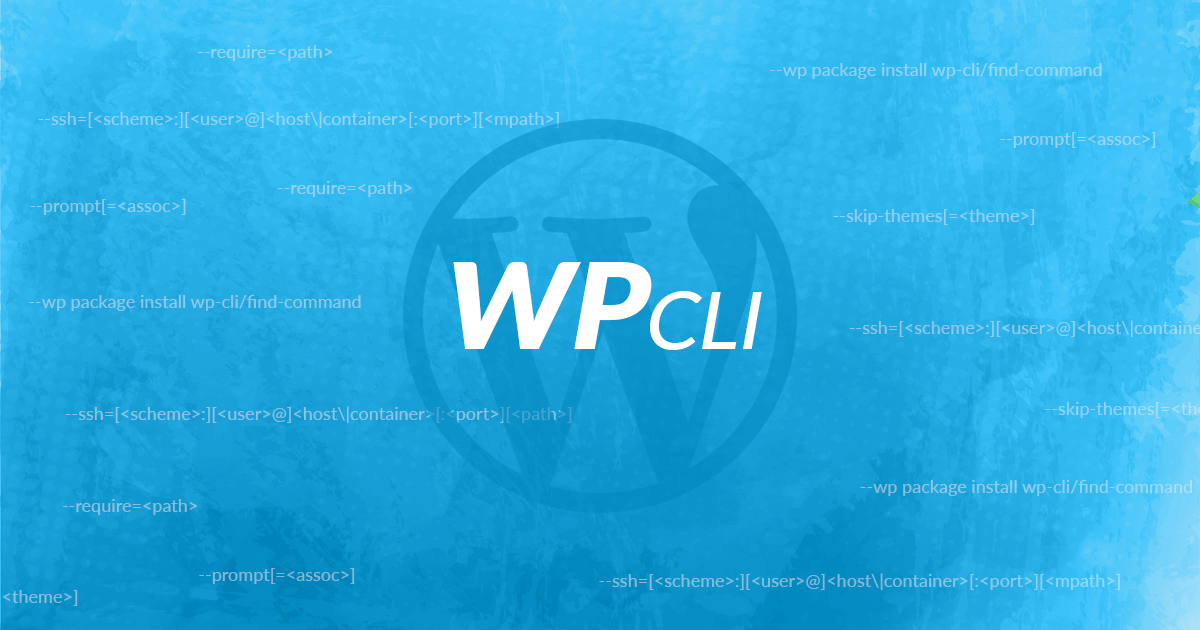
Orodje WP-CLI je na voljo že kar nekaj časa, vendar v zadnjem času postaja med WordPress uporabniki in programerji vse bolj priljubljeno. Najverjetneje ste za orodje že slišali, niste pa še zbrali časa oziroma poguma, da bi ga tudi uporabili.
V nadaljevanju vam bomo predstavili, kaj to orodje sploh je in kako ga lahko uporabite, da boste v krajšem času lahko naredili več in s tem povečali svojo produktivnost.
Orodje vam omogoča interakcijo in upravljanje z vašimi WordPress spletnimi stranmi preko ukazne vrstice. Na naših paketih gostovanj vam je na voljo SSH dostop s prednameščenim WP-CLI orodjem in vam ga torej ni potrebno ročno nameščati.
Uporaba WP-CLI
Skoraj vsa opravila, ki jih lahko uredite znotraj WordPress nadzorne plošče, lahko z orodjem izvedete kar preko ukazne vrstice. Pri tem ni potrebno odpirati brskalnika in pri vsakem opravilu čakati na osvežitev administracije spletne strani.
Nekaj osnovnih opravil, ki jih lahko uredite z uporabo WP-CLI ukazov:
- namestitev nove WordPress spletne strani;
- posodobitev WordPressa, grafične predloge in vtičnikov;
- izpis vseh vtičnikov in statusa;
- izdelava rezervnih kopij in restavriranje le-teh;
- dodajanje in urejanje uporabniških profilov;
- urejanje MySQL podatkovne baze (search & replace).
Celoten seznam WP-CLI ukazov najdete na povezavi: https://developer.wordpress.org/cli/commands/
Za izvajanje WP-CLI ukazov se morate najprej pomakniti v root mapo, kjer se nahaja vaša WordPress spletna stran. Po uspešni povezavi preko SSH ukazne vrstice se lahko med direktoriji pomikate z ukazom cd (npr. “cd ime-mape“). Ukaze lahko izvajate tudi iz poljubne mape, vendar morate v tem primeru dodati dodatni parameter –path=PATH, kjer pa je potrebno ročno vpisati pot do WordPress namestitve, kar je bolj zamudno.
Primeri uporabe WP-CLI ukazov
Čeprav je WP-CLI orodje že prednameščeno, pa morate pred uporabo ukazov poskrbeti za namestitev ustreznih paketov iz repozitorija.
Primer namestitve paketa iz repozitorija
1. Predpostavimo, da z uporabo WP-CLI želite preveriti delovanje svoje WordPress strani, zato uporabite naslednji ukaz:
wp profile stage --all --spotlight2. Ker še niste namestili paketa, vam ukazna vrstica javi napako:
Error: 'profile' is not a registered wp command. See 'wp help'.3. Zato za namestitev paketa, ki bo omogočal izvršitev ukaza, uporabite naslednji ukaz:
wp package install wp-cli/profile-commandPo končani namestitvi paketa lahko ponovno poskusite z ukazom iz 1. točke.
Preden vam prikažemo dodatne primere uporabe WP-CLI ukazov, si torej namestite pakete, ki jih boste potrebovali za njihovo izvrševanje.
Povezava do paketov: https://wp-cli.org/package-index/
UREJANJE UPORABNIKOV
Seznam vseh uporabnikov:
wp user list
Dodajanje novega uporabnika:
wp user create UPORABNIŠKO_IME E_POŠTNI_NASLOV --role=VLOGA
V zgornjem ukazu namesto UPORABNIŠKO_IME vpišete uporabniško ime, ki ga želite dodeliti uporabniku. Namesto E_POŠTNI_NASLOV vpišete e-poštni naslov novega uporabnika. Poleg tega je potrebno uporabniku določiti še pravice oziroma vlogo na spletni strani. V kolikor želite dodati novega administratorja, lahko namesto VLOGA vpišete kar administrator.
Brisanje uporabnika:
wp user delete UPORABNIŠKO_IME
Namesto UPORABNIŠKO_IME lahko vpišete dejansko uporabniško ime ali ID uporabnika (preverite ga lahko s prvim ukazom “wp user list”).
Pri vseh ukazih so vam na voljo tudi dodatni parametri, ki jih lahko uporabite in na ta način prilagodite ukaz svojim potrebam (seznam ukazov). S klikom na posamezni ukaz se vam bo odprla nova stran, kjer imate navedene vse dodatne parametre. Alternativno lahko parametre preverite tudi tako, da v ukazno vrstico vpišete osnovni ukaz (npr. “wp db“) in se vam bo o tem ukazu izpisalo več informacij.
UREJANJE MYSQL PODATKOVNE BAZE
Izvoz MySQL podatkovne baze:
wp db export
Kot namiguje že samo ime ukaza, lahko z ukazom izvozite bazo v root direktorij svoje spletne strani. Izpisalo se vam bo tudi ime baze, ki je bila izvožena.
Uvoz MySQL podatkovne baze:
wp db import IME_BAZE
Namesto polja IME_BAZE vpišite ime datoteke, ki ste jo predhodno naložili v root direktorij WordPress strani. Imena uporabnika in gesla za dostop do baze ni potrebno vpisati, saj ukaz podatka pridobi iz wp-config.php datoteke.
“Search & Replace” podatkov v bazi:
wp search-replace 'http://www.vasadomena.si' 'https://www.vasadomena.si'
Kot prikazuje zgornji primer, lahko ukaz search-replace uporabite za zamenjavo vseh besed ali besednih zvez v MySQL podatkovni bazi. Zgornji primer je uporaben takrat, ko na paket gostovanja namestite SSL certifikat in je potrebno popraviti vse URL naslove s “http” na “https”.
Optimizacija MySQL podatkovne baze:
wp db optimize
Z ukazom poženete optimizacijo MySQL podatkovne baze. Načeloma z ukazom ne bi smeli (negativno) vplivati na delovanje svoje spletne strani, vendar svetujemo, da pred vsakim podobnim posegom izdelate rezervno kopijo z ukazom wp db export.
Pri izdelavi rezervne kopije MySQL podatkovne baze je zelo pomembno, da bazo po opravljenih delih tudi odstranite. V kolikor bazo v SQL obliki pustite naloženo na svojem paketu gostovanja, lahko pride v napačne roke. MySQL podatkovne baze vsebujejo vse podatke o vaši spletni strani, naročilih, strankah ipd.
Orodje WP CLI ni namenjeno le zgoraj navedenim opravilom, temveč lahko z njim naredimo še veliko več. Zgoraj našteti ukazi so namenjeni le osnovni predstavitvi orodja, seznam vseh ukazov na pa najdete na uradni WP-CLI strani.
Na spletu je na voljo tudi veliko dodatkov za orodje WP-CLI s pomočjo katerih lahko npr. poiščete vzroke za počasno delovanje strani, kreirate testno (dummy) vsebino in podobno.


KOMENTIRAJTE OBJAVO
Vaš komentar je bil uspešno oddan
Komentar bo viden na strani, ko ga naši moderatorji potrdijo.